Añadir colaboradores a un acuerdo
Última actualización: abril 12, 2024
Disponible con cualquiera de las siguientes suscripciones, a no ser que se indique de otro modo:
|
|
Si varios usuarios de tu cuenta de HubSpot trabajan juntos en un negocio de , puedes añadirlos como colaboradores para hacer un seguimiento de los implicados. Cada colaborador puede acceder a una vista predeterminada que enumera todos los negocios en los que está incluido.
Los colaboradores del negocio no reciben crédito por el importe del negocio, así que si algún colaborador necesita crédito monetario, debes añadirlo a una división del negocio (Sales Hub Enterprise only). Los usuarios pueden ser incluidos tanto en la división de una operación como en calidad de colaboradores de la misma.
Activar los colaboradores del acuerdo
Los usuarios con permisos Super admin pueden activar la colaboración en negocios en la configuración de negocios.
- En tu cuenta de HubSpot, haz clic en el icono de settings Configuración en la barra de navegación superior.
- En el menú de la barra lateral izquierda, haz clic en Objetos > Negocios.
- Selecciona la casilla Permitir a los usuarios añadir colaboradores .
Añadir colaboradores a un acuerdo
Una vez activada la colaboración en un negocio en tu configuración, los usuarios con permisos para Editar negocio pueden añadir colaboradores a un negocio. Los usuarios obtienen automáticamente acceso para ver y editar cualquier negocio en el que se les haya establecido como colaboradores. Para eliminar colaboradores o eliminar negocios, los usuarios deben tener también Permisos para eliminar negocios.
También puedes importar para añadir colaboradores a un negocio utilizando la propiedad Colaborador de negocio.
Por favor, ten en cuenta: tú no puedes editar colaboradores de negocios en la aplicación móvil de HubSpot .
- En tu cuenta de HubSpot, dirígete a CRM > Negocios.
- Haz clic en el negocio al que quieras añadir un colaborador.
- En la barra lateral izquierda, en la sección Colaboradores, haz clic en Añadir.
- En el panel derecho, haz clic en el menú desplegable , luego selecciona las casillas de verificación junto a los usuarios que quieras añadir.
- Haz clic en Añadir colaboradores para confirmar.
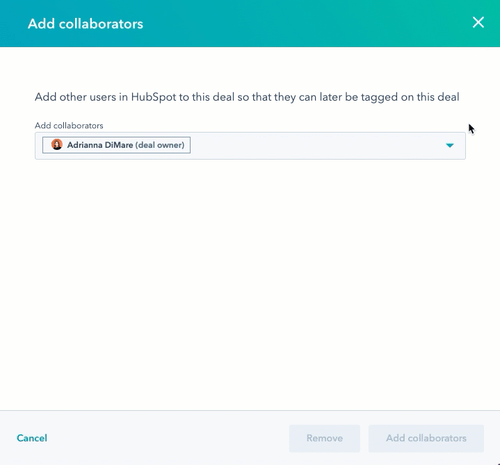
- Para editar una lista de colaboradores existente, haz clic en la casilla que contiene los colaboradores . En el panel derecho, añade o elimina colaboradores y, a continuación, haz clic en Actualizar colaboradores.
- Para eliminar a todos los colaboradores existentes, pasa el ratón por encima de la casilla y haz clic en Eliminar. En el cuadro de diálogo, haz clic en Eliminar colaboradores para confirmar.
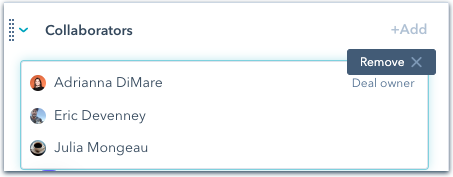
Ver negocios en los que colaboras
Una vez añadido como colaborador en los negocios, puedes acceder a una vista predeterminada que incluye todos los negocios en los que estás trabajando. Para acceder a la vista:
- En tu cuenta de HubSpot, dirígete a CRM > Negocios.
- En la vista de la tabla, haga clic en la pestaña Operaciones en las que estoy colaborando. Si esta vista no aparece como una pestaña, haz clic en + Añadir vista, y luego selecciona Ofertas en las que estoy colaborando en el menú desplegable.
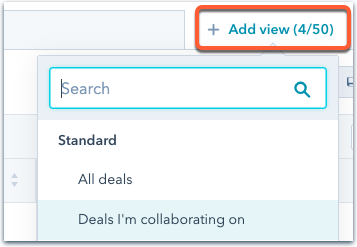
- En la tabla, revisa la lista de todos los negocios para los que se te ha establecido como colaborador.
Más información sobre filtrar registros y guardar vistas.
